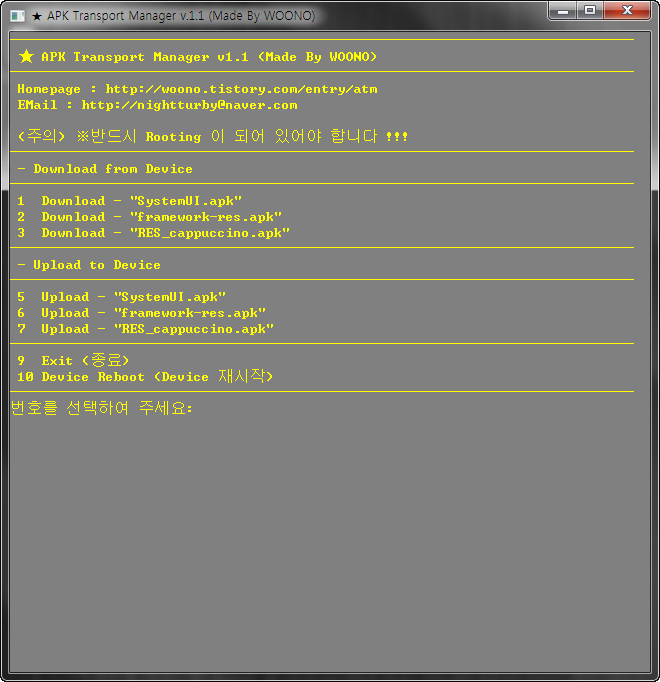SystemUI.apk, freamwork-res.apk, RES_cappuccino.apk 를
편하게 다운받고 올릴 수 있습니다.
Apk Transport Manager v1.1
Android Device 에서 SystemUI.apk, freamwork-res.apk, RES_cappuccino.apk 파일을 Dwonload 받을 수 있습니다.
다운로드 받은 파일을 수정하고 다시 Device 로 업로드가 가능합니다.
이 프로그램을 이용해서 Android 의 테마 등을 변경 후 손쉽게 올릴 수 있습니다.
더 이상 "Root Explorer" 등으로 올리고 소유자 바꾸고 권한 바꾸고 하실 필요가 없습니다.
실행환경 |
● Android
2.1 이상
● Desktop (32bit / 64bit 호환)
XP, VISTA, Windows 7, Windows 8
ScreenShot |
[Apk Transport Manager]
사용방법 |
※ 주의 사항 : 반드시 Rooting 이 되어 있어야 합니다 !
▶ 실행 방법
● 파일을 다운로드 받는다.
● 압축을 해제한다.
● "atm.exe" 를 실행한다.
● "Apk Transport Manager" 가 실행되면 Android Device 를 usb에 연결을 한다.
● 아래 사항을 체크 한다.
USB 연결 ▶ PC 소프트웨어로 설정
Device ▶설정 ▶ 애플리케이션 ▶ 알 수 없는 소스 - 체크
Device ▶설정 ▶ 애플리케이션 ▶ 개발 ▶ USB 디버깅 - 체크
Device ▶설정 ▶ 애플리케이션 ▶ 개발 ▶ 켜진 상태로 유지 - 체크
● "Apk Transport Manager" 에서 "1" 번을 눌러서 "SystemUI.apk" 파일을 Download 한다.
● "Apk Transport Manager" 설치된 하위 폴더 "backup" 폴더에 가면 "SystemUI.apk" 파일이 생성됨
TIP : "backup" 에 받은 원본 파일들은 따로 보관해서 만일의 사태에 대비해서 보관하시기 바랍니다 !!
● "SystemUI.apk" 파일의 리소스(Image, xml등) 를 수정한다.
● 수정한 "SystemUI.apk" 파일을 "upload" 폴더에 복사한다.
● "Apk Transport Manager" 에서 "5" 번을 눌러서 "SystemUI.apk" 파일을 Upload 한다.
● Apk Transport Manager" 에서 "10"번을 눌러서 Device 를 "재시작" 한다.
● Device가 "재시작" 되면 변경한 UI를 볼 수 있다.
※ 각 파일은 Device 에 자동으로 복사 되고 자동으로 "속성" 및 "권한" 설정을 해 줍니다.